Xbox Series X je dodáván s 1TB interním diskem, zatímco Series S obsahuje místo toho skromných 500 GB. Po stažení několika her možná zjistíte, že na vaší konzoli je málo místa. Zde je několik způsobů, jak přidat více místa, s řešením pro každý rozpočet.
Table of Contents
Co využívá všechen ten prostor?
Ať už si koupíte notebook, tablet nebo zcela novou herní konzoli, systémové soubory vždy zaberou inzerovanou kapacitu disku.
Xbox Series X za 499 $ je dodáván s 1TB interním NVMe SSD diskem, který má po započtení systémových souborů přibližně 800 GB použitelného prostoru. Řada S za 299 $ má stejně šikovnou jednotku, až na to, že má poloviční velikost a po připojení má k dispozici pouze přibližně 360 GB volného místa.

Stejně jako Windows zabírá místo na interním disku PC, tak i operační systém, který pohání konzole Microsoftu. Zejména funkce s názvem Rychlé obnovení potřebuje hodně místa na disku. Umožňuje vašemu Xboxu uložit stav hry, takže můžete pokračovat tam, kde jste skončili. Zabere dost místa, protože vyžaduje, aby váš Xbox uložil snímek čehokoli, co hrajete, z RAM na interní SSD pro pozdější načtení.
Pokud jste si ještě nekoupili nový Xbox, možná budete chtít při rozhodování o koupi zohlednit rozdíly v dostupném prostoru. Zatímco řada X je o 200 dolarů dražší, oficiální rozšiřující SSD karta stojí 219 dolarů. Možná by bylo smysluplnější vzít větší zásah do peněženky u řady X, protože získáte dvojnásobný prostor a mnohem výkonnější konzoli.
Bez ohledu na to, jakou konzoli máte nebo jaký máte rozpočet, byste však měli být schopni snadno rozšířit úložiště, aniž byste museli vydělat peníze.
Co jsou série X|S a optimalizované hry?
Série X i S jsou velmoci se zpětnou kompatibilitou. To znamená, že si zachovávají kompatibilitu se všemi tituly pro Xbox One, více než 500 tituly pro Xbox 360 a hrstkou originálních her pro Xbox (a další jsou neustále přidávány). Ale ne všechny hry lze spouštět ze všech typů úložiště.

Například hry, které byly navrženy speciálně pro nové konzole Xbox Series X a S, lze spouštět pouze z interní jednotky NVMe nebo prostřednictvím rozšiřující karty Seagate.
Podobně hry, které byly optimalizovány pro Series X a S, jako Forza Horizon 4 a Gears 5, obsahují vylepšení závislá na interním SSD. To znamená, že je lze také spustit pouze z interní jednotky NVMe nebo rozšíření Seagate. Optimalizované hry jsou takto označeny v Microsoft Store.
Možnost 1: Rozšiřující karta Seagate Storage 1TB
Poznámka: Bez omezení.
Vzhledem k tomu, že pevné disky NVMe jsou tak malé, Microsoft se rozhodl pro vlastní systém rozšíření úložiště ve stylu „paměťové karty“ se slotem na zadní straně každé konzole. Zatím jen ten Rozšiřující karta Seagate Storage 1TB (219,99 $) je k dispozici pro rozšíření kapacity vaší konzole.

Toto je nejrychlejší (a nejdražší) dostupná možnost rozšíření, protože používá stejnou jednotku, která je uvnitř konzole. Je dostatečně rychlý, abyste si zahráli jakoukoli hru, kterou si chcete nainstalovat, včetně nejnovějších Series X a S a optimalizovaných her, které vyžadují vysokou rychlost čtení a zápisu architektury Velocity Architecture společnosti Microsoft.
Použití relativně nového rozhraní PCI express (PCIe) čtvrté generace a rozhodnutí Microsoftu použít proprietární konektor pravděpodobně výrazně zvýší cenu. Mějte na paměti, že se jedná o první kartu svého druhu od společnosti Microsoft. Podle The Vergespolečnost plánuje v budoucnu zavést různé velikosti od různých dodavatelů.
Možnost 2: Externí disky SATA/USB SSD
Poznámka: Nelze použít k hraní Xbox Series X nebo S nebo optimalizovaných her, které se spoléhají na Velocity Architecture.
Pokud právě teď nemůžete získat oficiální rozšiřující kartu, ale přesto chcete něco elegantního, zvažte externí jednotku SSD. Jsou jako standardní externí pevný disk, kromě toho používají také SSD pro vyšší rychlost čtení a zápisu. Je také mnohem méně pravděpodobné, že selžou, protože nepoužívají pohyblivé části.
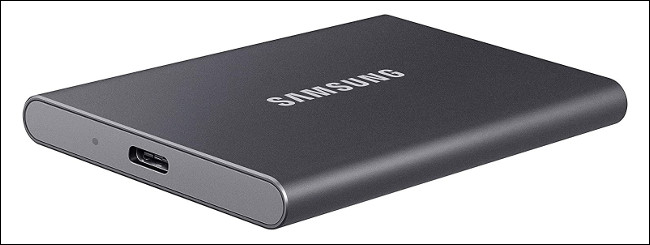
V závislosti na rychlosti disku vás 1 TB externího úložiště SSD bude stát přibližně 150 $, s možnostmi jako WD 1TB My Passport pomocí NVMe k dosažení rychlosti zápisu kolem 1 GB za sekundu. Můžete ušetřit nějaké peníze, pokud se rozhodnete pro něco takového Samsung T5což limituje 540 MB za sekundu.
Bohužel nemůžete použít externí SSD přes USB k přehrávání titulů optimalizovaných pro Xbox Series X a S, které spoléhají na architekturu Velocity. Bohužel externí disky prostě nejsou tak rychlé jako interní NVMe od Microsoftu. Úzké hrdlo je také na portech USB 3.1 gen 1 používaných k připojení externích disků.
Ale jsou tu i dobré zprávy! Externí disk můžete použít jako chladné úložiště pro optimalizované hry. To vám umožní zkopírovat hry optimalizované pro Xbox Series X nebo S na externí disk a poté je přenést zpět, kdykoli budete připraveni hrát. Tímto způsobem nebudete muset znovu stahovat stejnou hru, což je velmi užitečné, pokud máte pomalé připojení k internetu nebo datový limit.
Xbox One, Xbox 360 a originální hry pro Xbox poběží v pořádku z SSD připojeného přes USB. U her poslední generace dokonce uvidíte velké zvýšení rychlosti. Ve skutečnosti se některé načtou tak rychle, že nebudete mít čas číst tipy na obrazovce načítání (koukáme na vás, Zaklínač 3).
Podle testů provedených společností Digital Foundry si interní SSD s dobrým konektorem SATA-USB vedl o něco lépe než standardní all-in-one SSD, který se připojuje přímo přes USB. Ve většině zátěžových testů to však bylo jen o několik sekund.
Možnost 3: Externí pevný disk USB 3.0
Poznámka: Rychlosti poslední generace. Nelze použít k hraní Xbox Series X a S nebo optimalizovaných her, které se spoléhají na Velocity Architecture.
Konečně je tu nejlevnější a nejpomalejší možnost: externí pevný disk. Microsoft vyžaduje, aby byl disk 128 GB nebo větší a používal USB 3.0 nebo lepší. Pokud vám vyhovuje podprůměrná přenosová rychlost a doba načítání, je externí pevný disk vynikající volbou pro rozpočet.

Mechanické pevné disky jsou pomalé, náchylné k poruchám a levné. Není neobvyklé najít dohodu o něčem jako a Seagate Portable 2TB řídit za přibližně 50 dolarů, nebo mnohem větší 4TB herní disk WD_Black za asi 120 dolarů. Přesto trvá zápis na mechanický pevný disk asi třikrát déle než na externí NVMe SSD a dvojnásobný čas než na externí SSD připojený přes převodník SATA-USB.
Také nemůžete hrát nové Xbox Series X a S nebo optimalizované hry přímo z pevného disku, protože vyžadují mnohem vyšší rychlost čtení a zápisu. Chladné úložiště je pro tento typ disku nejlepší využití. Umožní vám přesunout hry z interního disku, aniž byste je museli znovu stahovat, kdykoli je budete chtít hrát.
Pokud vám nevadí snášet pomalé časy načítání poslední generace, můžete dokonce hrát Xbox One, Xbox 360 a originální tituly pro Xbox přímo z externího pevného disku. Přesto doporučujeme nejprve je zkopírovat na interní disk – přidané zvýšení doby načítání a výkonu může být u některých titulů transformační.
Kopírování na az externích disků
Na zadní straně Xbox Series X a S jsou dva porty USB 3.1 gen 1 Type-A. Ty by měly sloužit k připojení jakýchkoli externích disků, o kterých uvažujete. Nejprve zapněte Xbox a poté připojte disk. Poté byste měli vidět výzvu na obrazovce, která vás nasměruje k naformátování disku, čímž se smaže jeho obsah a připraví se k použití systémem.
Poté, co je disk naformátován, můžete jej použít k ukládání dat. Ve výchozím nastavení se všechny nové hry nainstalují na interní disk NVMe (nebo externí rozšíření Seagate, pokud jej máte). Odtud budete muset zkopírovat hry na externí disky pomocí nástrojů pro správu souborů.
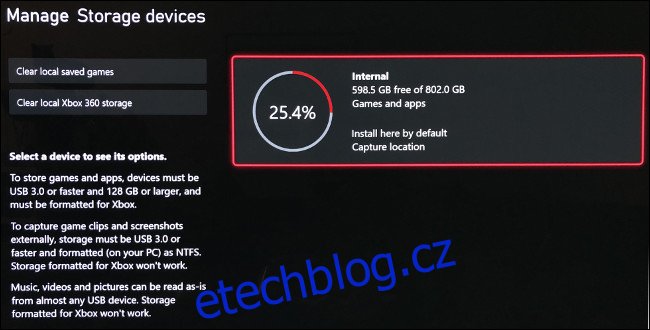
Chcete-li to provést, zapněte Xbox a poté stiskněte tlačítko Xbox na ovladači. Přejděte na kartu „Profil & System“ pomocí tlačítek LB a RB a poté vyberte „Settings“. Přejděte dolů na kartu „Nastavení“ a poté vyberte „Úložiště“. Zde uvidíte všechny připojené disky a jejich celkovou kapacitu; vyberte svůj disk a poté vyberte „Přesunout“ nebo „Kopírovat“.
Vyberte hru, kterou chcete přesunout (můžete vybrat více než jednu). Pokud máte více než jedno externí zařízení, ujistěte se, že je cíl v části „Přenést do“ správný.
Nakonec zahajte proces výběrem „Přesunout vybrané“. Hry můžete kopírovat zpět na interní disk stejným postupem – stačí vybrat externí disk namísto interního.
Řešení pro každý rozpočet
Proprietární rozšíření NVMe společnosti Microsoft může být drahé, ale přístup společnosti k externímu úložišti je velmi vstřícný pro spotřebitele. Schopnost kopírovat a ukládat Series X a S a optimalizované hry na pevný disk znamená, že nemusíte žádat o rozšíření, pokud vydržíte s několika minutami čekání navíc.
Pokud si stále nejste jisti, co dělat, zvažte pořízení externího SSD. Je to slušná hodnota za peníze a výrazně zlepší přenosové rychlosti oproti standardnímu pevnému disku. Starší hry se stále načítají rychle a časy přenosu pro Series X a S a optimalizované hry nebudou příliš bolestivé.
Hledáte také televizi nové generace, aby váš nový Xbox skutečně zazářil? Podívejte se, co byste měli hledat při nákupu televizoru pro hraní her.

